วิธีคัดลอกวางแนวนอนแนวตั้งหรือในทางกลับกันใน Excel
ตัวอย่างเช่นคุณต้องคัดลอกแถวแนวนอนและวางเป็นคอลัมน์แนวตั้งใน Excel คุณจะจัดการอย่างไร จะเป็นอย่างไรหากคัดลอกหนึ่งแถวในแนวนอนและวางหลายคอลัมน์ในแนวตั้งหรือในทางกลับกัน แล้วถ้าคัดลอกหลายแถวในแนวนอนแล้ววางเป็นคอลัมน์เดียวในแนวตั้งหรือกลับกันล่ะ? วิธีการด้านล่างนี้จะช่วยคุณ:
- คัดลอกแถวในแนวนอนและวางเป็นคอลัมน์ในแนวตั้งหรือในทางกลับกัน
- คัดลอกแถวในแนวนอนและวางเป็นหนึ่งหรือหลายคอลัมน์ในแนวตั้งหรือในทางกลับกัน
- คัดลอกหลายแถวในแนวนอนและวางเป็นคอลัมน์เดียวในแนวตั้งหรือในทางกลับกัน
คัดลอกแถวในแนวนอนและวางเป็นคอลัมน์ในแนวตั้งหรือในทางกลับกัน
เราสามารถประยุกต์ใช้ (Paste) ของ Excel ไขว้ เพื่อคัดลอกแถวในแนวนอนแล้ววางเป็นคอลัมน์ในแนวตั้งหรือในทางกลับกันใน Excel
1. เลือกแถวที่คุณจะคัดลอกในแนวนอนคลิกขวาแล้วเลือกไฟล์ คัดลอก จากเมนูคลิกขวา ดูภาพหน้าจอ:

2. เลือกเซลล์แรกของคอลัมน์ปลายทางคลิกขวาแล้วเลือกไฟล์ เปลี่ยน (T) ใน วางตัวเลือก ส่วนของเมนูคลิกขวา ดูภาพหน้าจอด้านล่าง:

และตอนนี้แถวจะถูกคัดลอกในแนวนอนและวางเป็นหนึ่งคอลัมน์ในแนวตั้ง นี้ (วาง) ไขว้ นอกจากนี้ยังรองรับการคัดลอกคอลัมน์ในแนวตั้งและวางเป็นแถวเดียวในแนวนอนอีกด้วย
คัดลอกตาราง (ช่วง) ได้อย่างง่ายดายและวางในแนวนอน / แนวตั้งใน Excel
ใน Excel คุณสามารถใช้ไฟล์ วางแบบพิเศษ > ไขว้ เพื่อแปลงคอลัมน์เป็นแถวหรือในทางกลับกัน ที่นี่มีสิ่งที่น่าตื่นตาตื่นใจ ช่วงการแปลง คุณลักษณะของ Kutools สำหรับ Excelคุณสามารถทำอะไรได้มากกว่านี้: แปลงคอลัมน์เดียวเป็นช่วงแปลงแถวเดียวเป็นช่วงแปลงช่วงเป็นคอลัมน์เดียวและแปลงช่วงเป็นแถวเดียวใน Excel
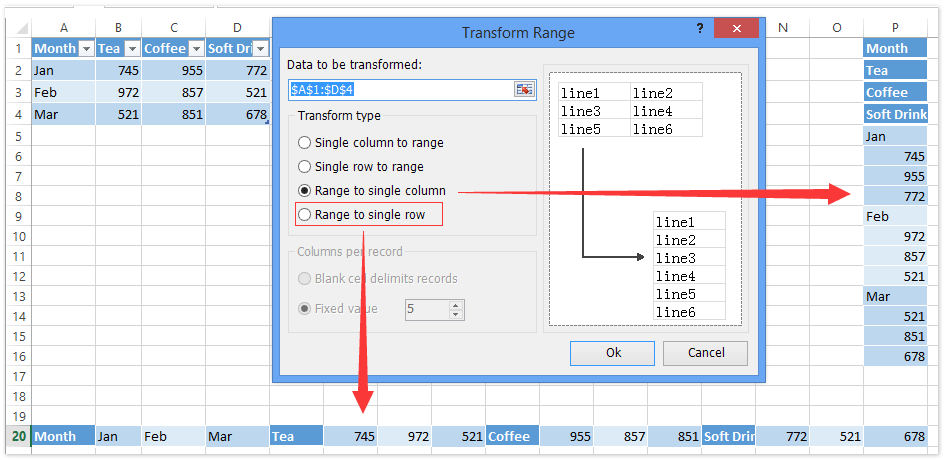
คัดลอกแถวในแนวนอนและวางเป็นหนึ่งหรือหลายคอลัมน์ในแนวตั้งหรือในทางกลับกัน
บางครั้งคุณอาจต้องการคัดลอกแถวในแนวนอนและวางหลายคอลัมน์ในแนวตั้งใน Excel ในเงื่อนไขนี้คุณสามารถลองใช้ Kutools for Excel's ช่วงการแปลง ประโยชน์
Kutools สำหรับ Excel - เต็มไปด้วยเครื่องมือที่จำเป็นสำหรับ Excel มากกว่า 300 รายการ เพลิดเพลินกับฟีเจอร์ทดลองใช้ฟรี 30 วันโดยไม่ต้องใช้บัตรเครดิต! ดาวน์โหลดเดี๋ยวนี้!
1. เลือกแถวที่คุณจะคัดลอกในแนวนอนแล้วคลิก Kutools > พิสัย > ตช่วง ransform. ดูภาพหน้าจอด้านล่าง:
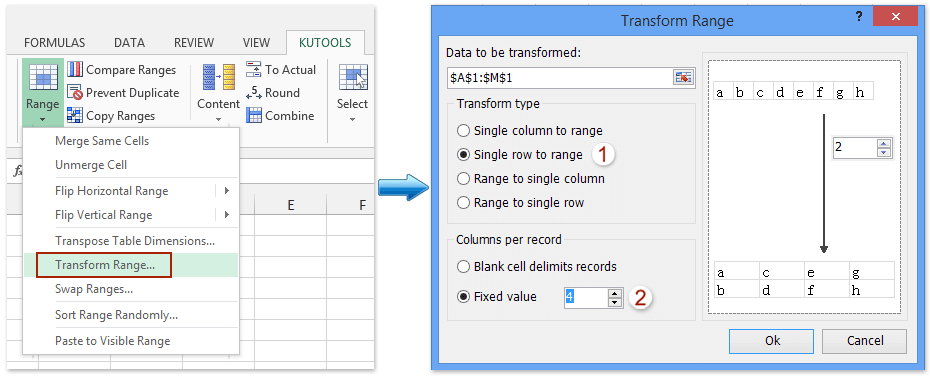
2. ในกล่องโต้ตอบเปิด Transform Range โปรด (ดูภาพหน้าจอด้านบน):
(1) ตรวจสอบไฟล์ แถวเดียวถึงช่วง ตัวเลือกใน ประเภทการแปลง มาตรา;
(2) ตรวจสอบไฟล์ ค่าคงที่ ตัวเลือกใน คอลัมน์ต่อบันทึก และพิมพ์จำนวนคอลัมน์ที่คุณจะวางลงในช่องด้านขวา
(3) คลิกไฟล์ Ok ปุ่ม
3. และตอนนี้กล่องโต้ตอบ Transform Range อีกกล่องหนึ่งก็ออกมา โปรดระบุเซลล์แรกของช่วงปลายทางแล้วคลิก OK ปุ่ม

ตอนนี้แถวจะถูกคัดลอกในแนวนอนและวางเป็นหลายคอลัมน์ในแนวตั้ง ดูภาพหน้าจอด้านล่าง:
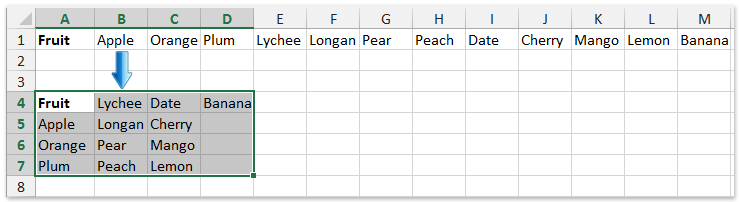
หมายเหตุ: สำหรับการคัดลอกคอลัมน์ในแนวตั้งและวางเป็นหนึ่งหรือหลายแถวในแนวนอนโปรดทำตามภาพด้านล่างที่แสดง:

Kutools สำหรับ Excel - เพิ่มประสิทธิภาพ Excel ด้วยเครื่องมือที่จำเป็นมากกว่า 300 รายการ เพลิดเพลินกับฟีเจอร์ทดลองใช้ฟรี 30 วันโดยไม่ต้องใช้บัตรเครดิต! Get It Now
คัดลอกหลายแถวในแนวนอนและวางเป็นคอลัมน์เดียวในแนวตั้งหรือในทางกลับกัน
Kutools สำหรับ Excel's ช่วงการแปลง ยูทิลิตี้ยังรองรับการคัดลอกหลายแถวในแนวนอนแล้ววางเป็นคอลัมน์เดียวในแนวตั้งหรือคัดลอกหลายคอลัมน์ในแนวตั้งแล้ววางเป็นแถวเดียวในแนวนอน
Kutools สำหรับ Excel - เต็มไปด้วยเครื่องมือที่จำเป็นสำหรับ Excel มากกว่า 300 รายการ เพลิดเพลินกับฟีเจอร์ทดลองใช้ฟรี 30 วันโดยไม่ต้องใช้บัตรเครดิต! ดาวน์โหลดเดี๋ยวนี้!
ที่นี่ฉันจะคัดลอกหลายแถวและวางเป็นคอลัมน์เดียว
1. เลือกแถวที่คุณจะคัดลอกในแนวนอนแล้วคลิก Kutools > พิสัย > ช่วงการแปลง.
2. ในกล่องโต้ตอบเปิด Transform Range ให้ทำเครื่องหมายที่ ช่วงเป็นคอลัมน์เดียว ตัวเลือกและคลิกที่ Ok ปุ่ม
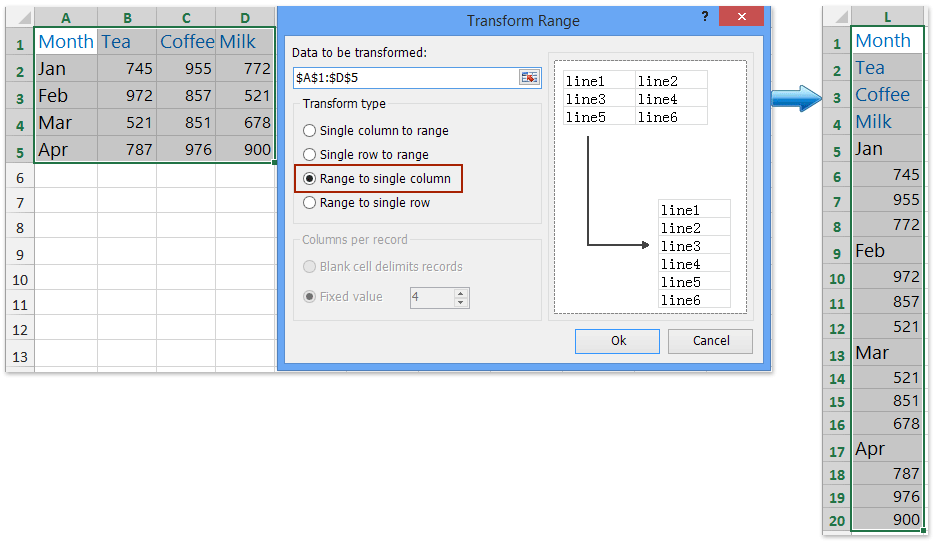
และตอนนี้แถวที่ระบุจะถูกคัดลอกในแนวนอนและวางเป็นหนึ่งคอลัมน์ในแนวตั้ง ดูภาพหน้าจอด้านบน:
Kutools สำหรับ Excel - เพิ่มประสิทธิภาพ Excel ด้วยเครื่องมือที่จำเป็นมากกว่า 300 รายการ เพลิดเพลินกับฟีเจอร์ทดลองใช้ฟรี 30 วันโดยไม่ต้องใช้บัตรเครดิต! Get It Now
หมายเหตุ: สำหรับการคัดลอกหลายคอลัมน์ในแนวตั้งและวางเป็นแถวเดียวในแนวนอนโปรดใช้ไฟล์ ช่วงเป็นแถวเดียว ในกล่องโต้ตอบ Transform Range
Demo: คัดลอกวางแนวนอนแนวตั้งหรือในทางกลับกันใน Excel
บทความที่เกี่ยวข้อง:
สุดยอดเครื่องมือเพิ่มผลผลิตในสำนักงาน
เพิ่มพูนทักษะ Excel ของคุณด้วย Kutools สำหรับ Excel และสัมผัสประสิทธิภาพอย่างที่ไม่เคยมีมาก่อน Kutools สำหรับ Excel เสนอคุณสมบัติขั้นสูงมากกว่า 300 รายการเพื่อเพิ่มประสิทธิภาพและประหยัดเวลา คลิกที่นี่เพื่อรับคุณสมบัติที่คุณต้องการมากที่สุด...

แท็บ Office นำอินเทอร์เฟซแบบแท็บมาที่ Office และทำให้งานของคุณง่ายขึ้นมาก
- เปิดใช้งานการแก้ไขและอ่านแบบแท็บใน Word, Excel, PowerPoint, ผู้จัดพิมพ์, Access, Visio และโครงการ
- เปิดและสร้างเอกสารหลายรายการในแท็บใหม่ของหน้าต่างเดียวกันแทนที่จะเป็นในหน้าต่างใหม่
- เพิ่มประสิทธิภาพการทำงานของคุณ 50% และลดการคลิกเมาส์หลายร้อยครั้งให้คุณทุกวัน!
